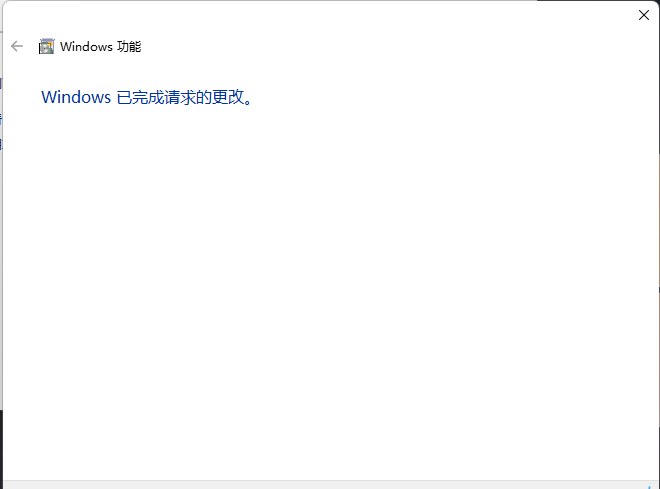在Win10系统中启用Telnet服务的详细步骤:
首先,按下win + x组合键,或右键点击任务栏上的windows开始按钮,在弹出菜单中选择“运行”。
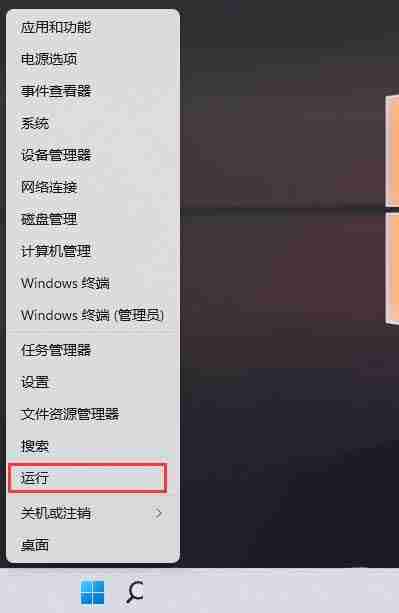
在运行窗口输入“control”命令,点击“确定”或按回车键,打开控制面板。
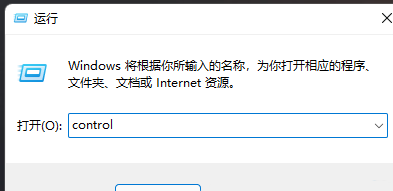
将控制面板视图切换为“类别”模式,点击“程序”下的“卸载程序”。
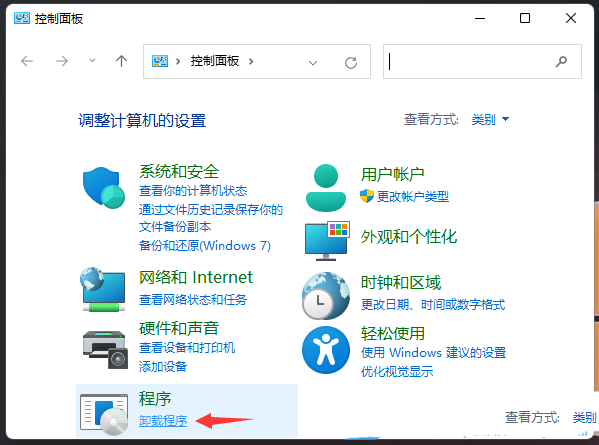
在“程序和功能”窗口中,点击左侧的“启用或关闭Windows功能”。
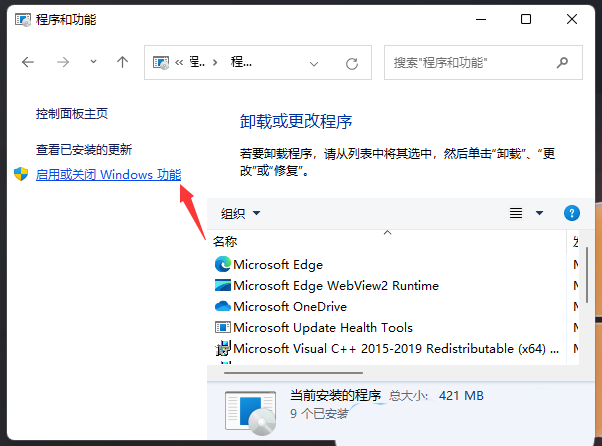
在弹出的“Windows功能”窗口中,找到“Telnet客户端”选项,勾选该选项,然后点击“确定”。 系统将开始安装Telnet客户端。
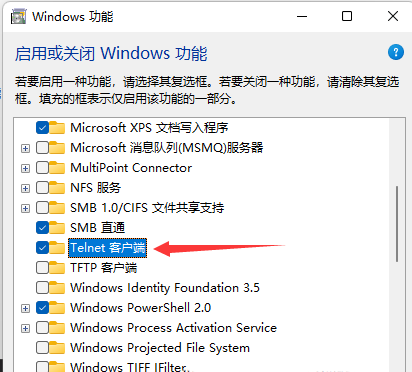
请耐心等待系统完成Telnet客户端的安装。
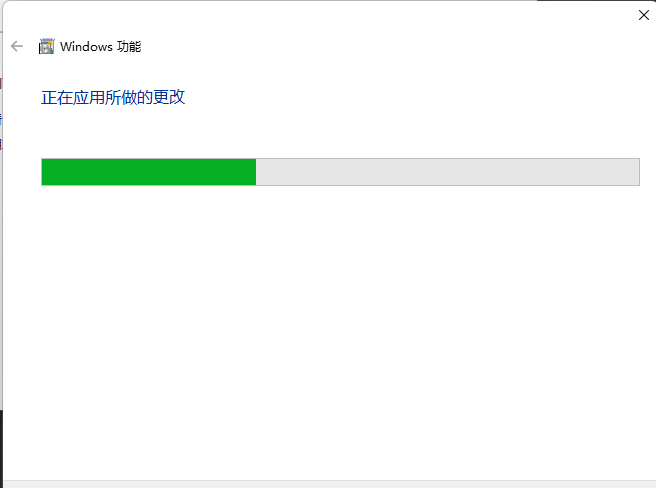
安装完成后,系统会提示“Windows已完成请求的更改”,表示Telnet客户端已成功安装并启用。